Como unificar arquivos pdf facilmente
Está precisando unificar arquivos pdf no Windows? Pois saiba que o programa PDF Shaper permite fazer isso facilmente, sem necessidade de enviar seus documentos PDF para sites de terceiros, onde não temos como saber quem terá acesso aos arquivos. Com este programinha grátis você pode juntar/unir documentos pdf e ainda separar um arquivo em vários arquivos diferentes, caso dê alguma coisa errada.
O PDF Shaper é compatível com todas versões do Windows, 32 e 64 bits.
Como unificar arquivos pdf facilmente?
Se ainda não tem o PDF Shaper, instale nesta página oficial do programa. Mas tenha atenção no momento da instalação!! Pois ele tenta instalar um crapware, programa de terceiros que você não deseja instalar. No meu tiver que DESMARCAR o quadradinho “Install BurnAware Professional”, para não instalar o programa.
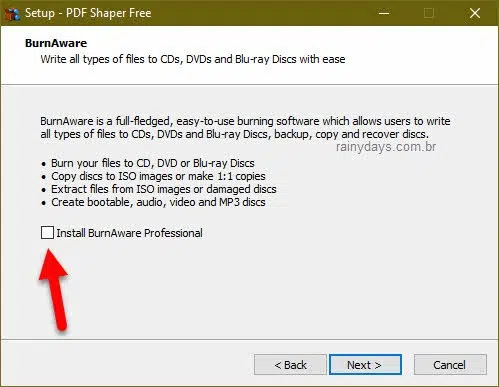
Depois que terminar a instalação siga com as etapas a seguir:
1. Abra o PDF Shaper no computador.
2. Clique em Add no canto superior esquerdo, para adicionar seus arquivos PDF que deseja unificar.
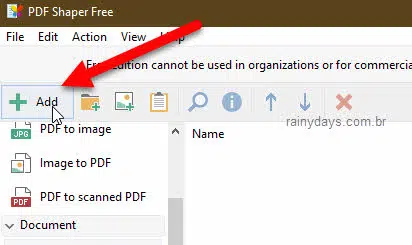
3. Selecione os arquivos PDF que deseja unificar e clique em Abrir. Você pode adicionar um de cada vez ou selecionar todos de uma vez segurando o Shift no teclado e clicando com o mouse.
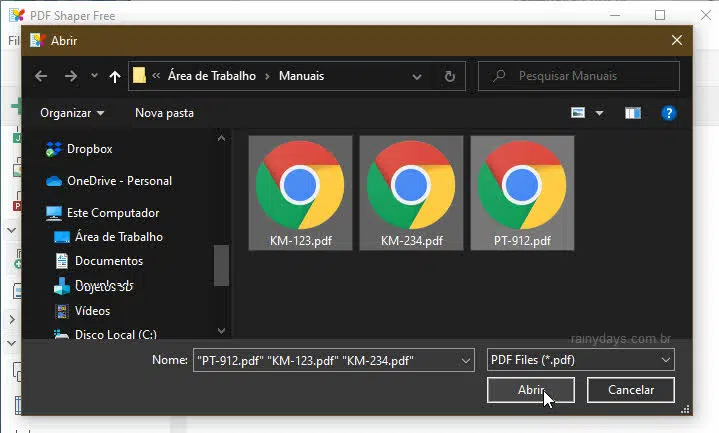
4. Depois que tiver adicionado todos os PDFs que deseja unificar, clique em Merge dentro da seção “Document” no menu da esquerda.
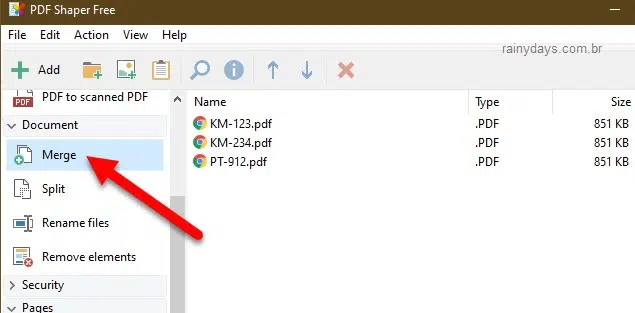
5. Ele vai abrir a janela para processar, clique em Proceed.
6. Dê um nome para o novo arquivo que será criado, escolha a pasta onde deseja salvar e clique em Salvar.
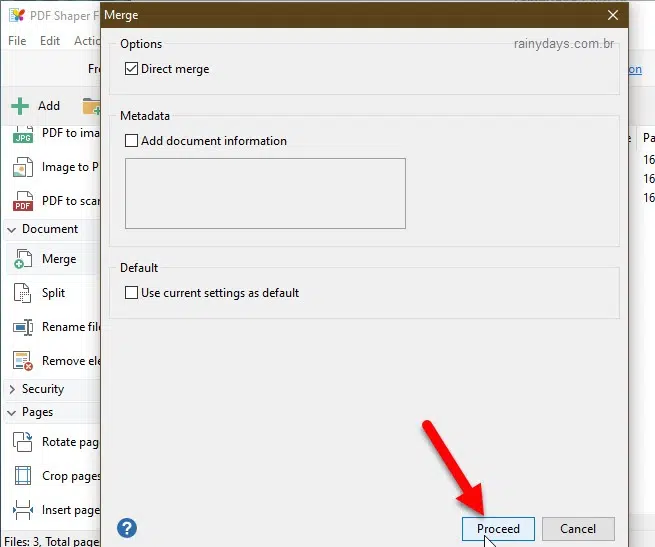
7. Aparecerá o aviso que os documentos estão sendo unificados, com a barra verde de progresso. Aguarde, quando terminar clique em Ok.
Pronto, seu arquivo único aparecerá dentro da pasta que você selecionou para salvamento.
Posso separar documento PDF em vários diferentes?
Se você unificou errado e queira desfazer ou remover algum arquivo que foi adicionado no processo de unificação, você pode separar páginas com o PDF Shaper.
1. Abra o PDF Shaper no computador.
2. Clique em Add no canto superior esquerdo, para adicionar seus arquivos PDF que deseja unificar.
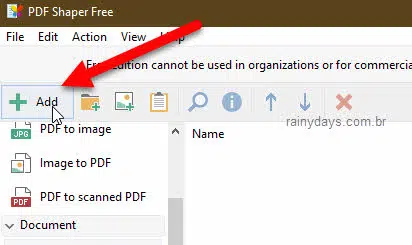
3. Selecione o arquivo PDF que deseja separar e clique em Abrir.
4. O arquivo será adicionado na janela do PDF Shaper. Clique em Split no menu da esquerda, dentro da seção “Document”.
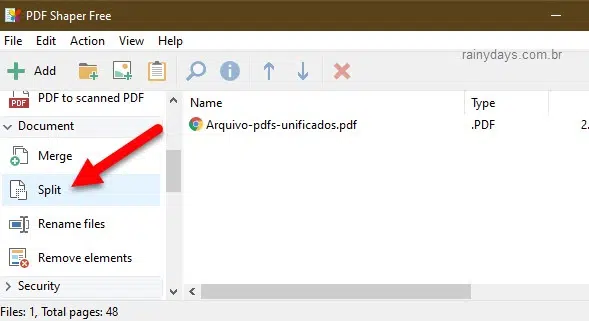
5. Nesta janela você pode escolher para dividir por número de páginas ou número de arquivos (quantidade de arquivos quer serão criados). Se você escolher pelo number of pages e deixar 2, ele irá separar o arquivo em vários arquivos com duas páginas cada. Se você escolher pelo number of files e deixar em 2, ele irá separar este arquivo em apenas dois arquivos e escolherá as páginas aleatoriamente. Quando terminar clique em Proceed.
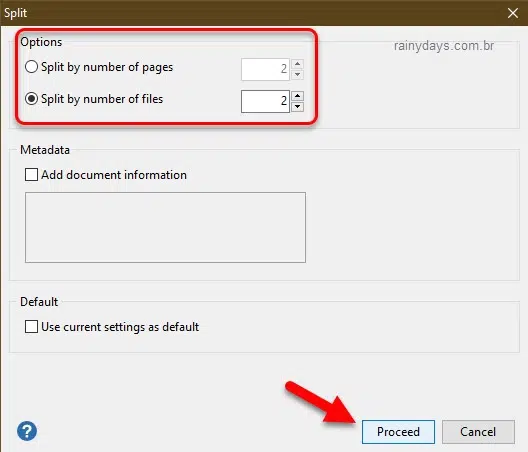
6. Selecione a pasta onde os arquivos serão salvos e clique em Ok.
7. Aguarde o processo terminar, vai aparecer a barra verde. Quando terminar clique em Ok.
Seus arquivos separados aparecerão dentro da pasta escolhida, com o mesmo nome do arquivo original, mas com numeração.
